- 系统
- 教程
- 软件
- 安卓
时间:2020-09-12 来源:u小马 访问:次
Win10更新失败提示C盘满了该如何解决?Win10系统隔一段时间会自动更新一次,为了增强电脑安全性,弥补漏洞!有许多的小伙伴在手动更新Win10系统或者系统自动更新的时候都遇到了更新失败而且提示C盘满了的情况,那么遇到这样的问题该如何解决呢?接下来小编为大家简单的介绍一下Win10更新失败提示C盘满了的解决方法,希望大家会喜欢。
Win10更新失败提示C盘满了的解决方法:
1、按下键盘上的“Win+R”打开运行,输入 services.msc按回车确定,打开服务窗口。
2、下拉,找到“windows update”这个服务项。
3、鼠标双击进入设置窗口,将启动类型修改为禁用状态,点击确定。
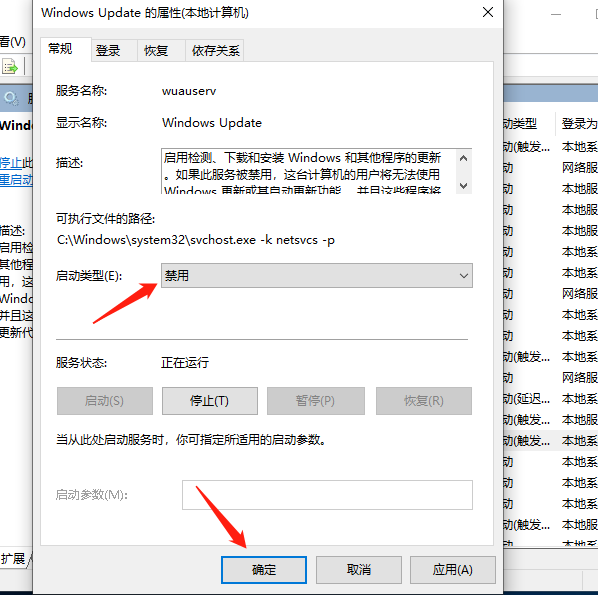
4、设置完成后,我们打开此电脑,进入系统盘--C盘。
5、找到名为Windows的文件夹,点击进入。
6、下滑找到并点击名为“softwareDistribution”的文件夹。
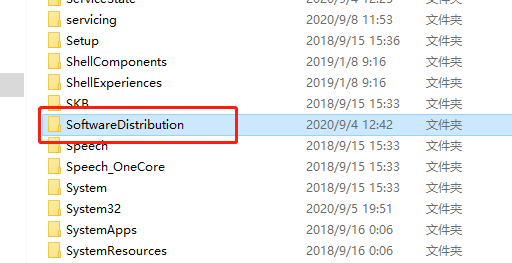
7、进入文件夹后,将文件夹里面的“DataStore”和“Download”这两个文件夹中的内容全部删除。
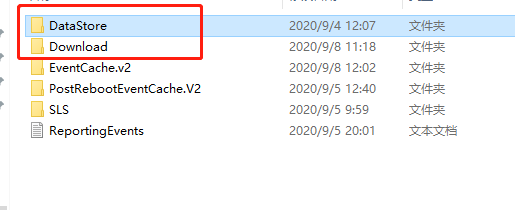
8、删除完毕后,退出来,将“softwareDistribution”文件夹重命名为“softwareDistribution.old”。
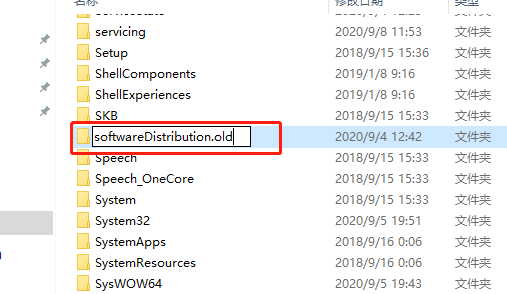
9、完成上面的操作后,返回服务窗口,将“windows update”这个服务项修改为启动即可。
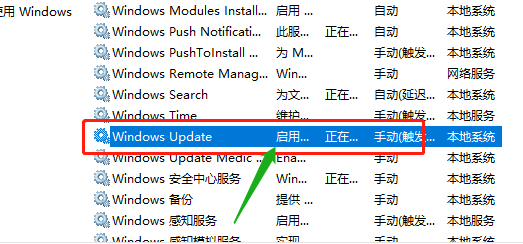
以上介绍的内容就是关于Win10更新失败提示C盘满了的解决方法,不知道大家学会了没有,如果你也遇到了这样的问题的话可以按照小编的方法自己尝试一下,希望可以帮助大家解决问题,谢谢!!!!想要了解更多的Windows10技巧请关注Win10镜像官网~~~~





